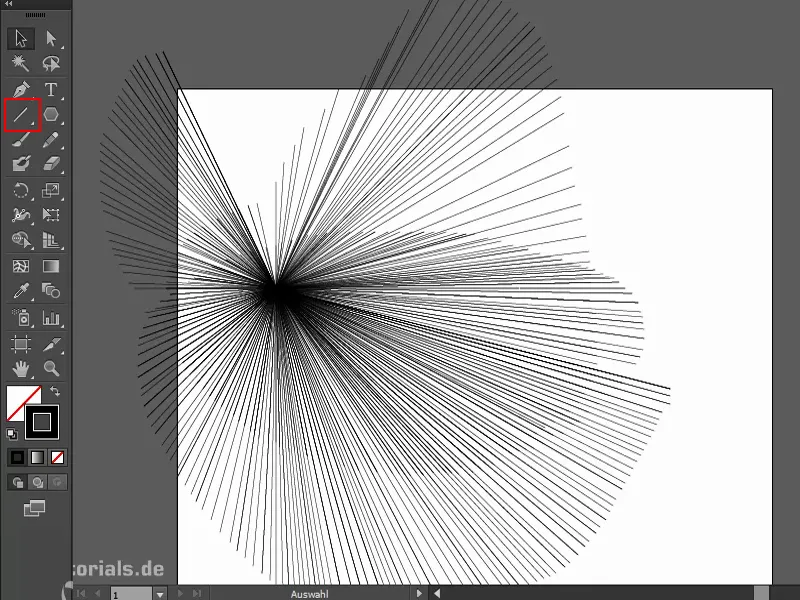Я создам два эллипса (1). Теперь я беру инструмент Выравнивание- (2). Затем я нажимаю на одну форму, а потом на другую. Таким образом, от одной формы до другой создаются новые формы (3). Всего 40, что я вижу здесь, если я нажму дважды (4).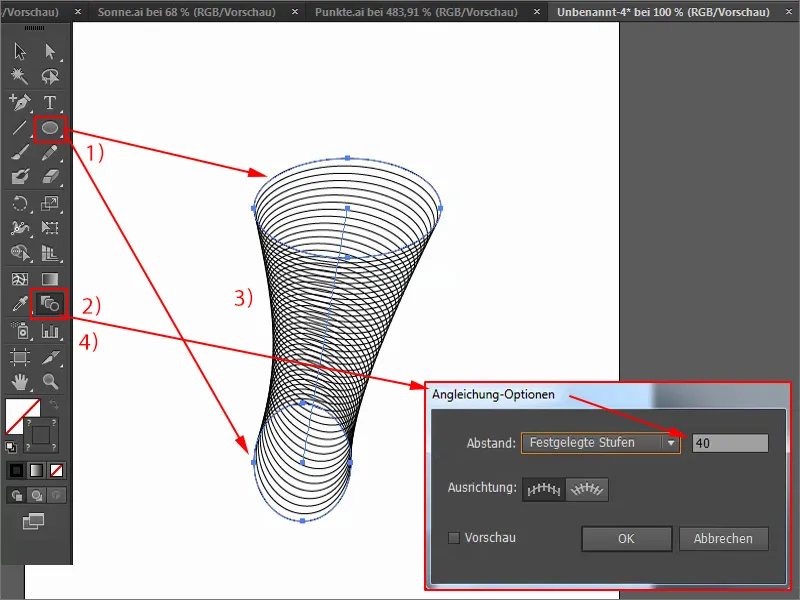
Это можно изменить. Вот как это выглядит, если я хочу только 20 (1) или 80 (2).
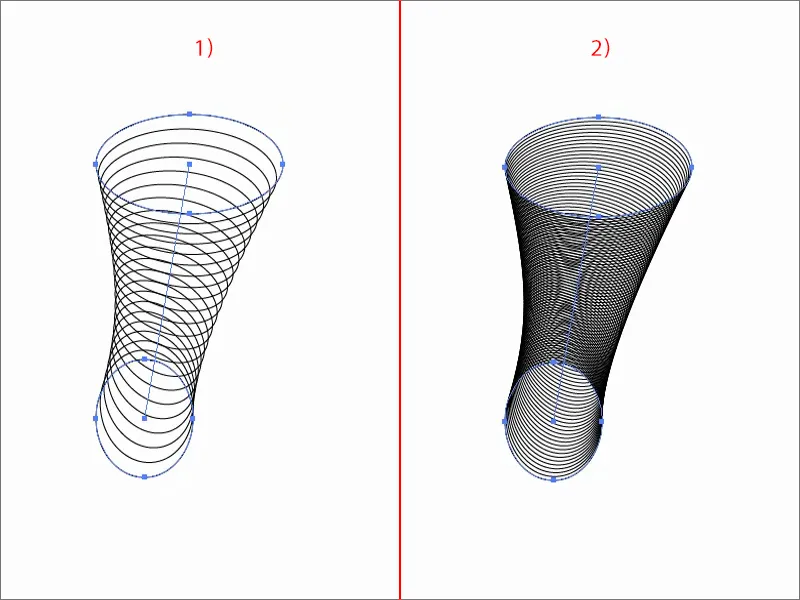
Здесь круто то, что я могу изменить это в любое время. Если я изменяю форму объекта, все остальное также меняется. Даже если я это вращаю …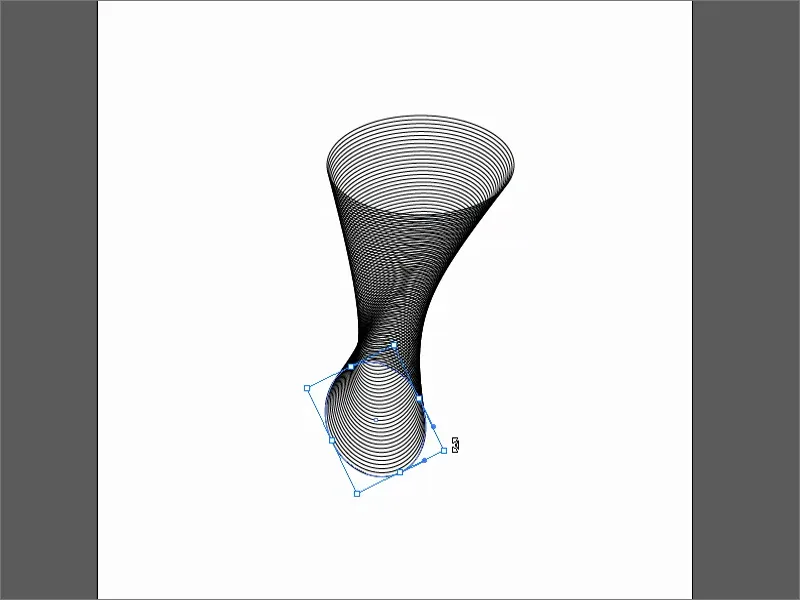
Но это еще не все, что я хочу здесь показать, а то вы скажете: "Да, замечательно, основы, это не трюк." Хорошо, вы правы.
Итак, продолжаем: С помощью инструмента Ручка- (1) я просто создаю кривую линию. Я дублирую это. Я полностью его вращаю и снова использую инструмент Выравнивание-. Готово. Если я это перемещаю, получаются самые крутые формы (2) …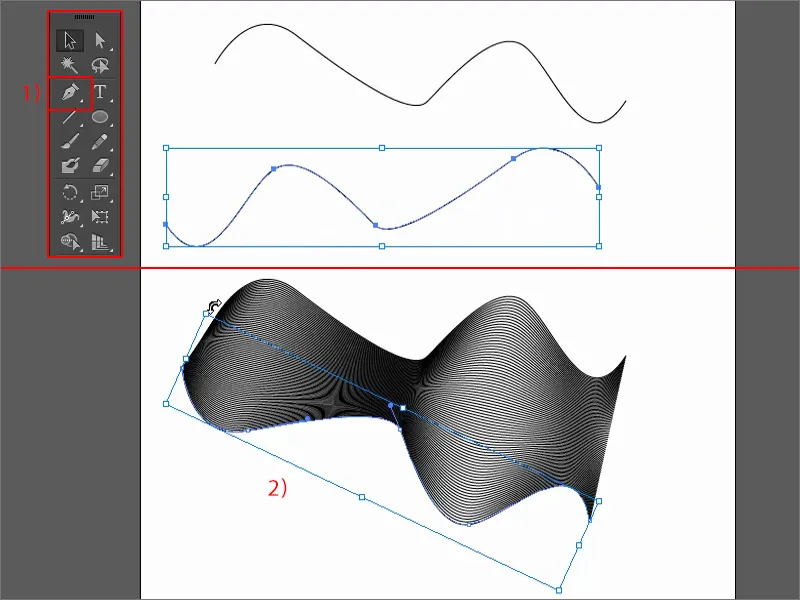
Если я это дублирую с зажатой клавишей Alt- и чуть поверну, я могу, например, также создать что-то подобное.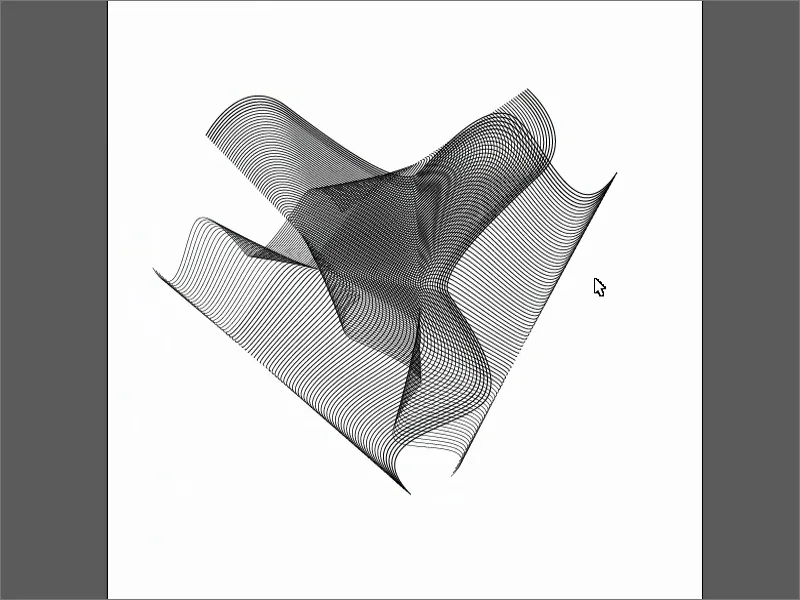
Теперь оставим наилучший трюк: Я беру звезду и увеличиваю ее. Если вы при этом нажимаете и удерживаете клавишу O-, ничего не происходит … Или все-таки что-то изменится? Если я сейчас при зажатии мыши и клавиши O- тяну и вращаю, посмотрите, что происходит: крутая форма, верно?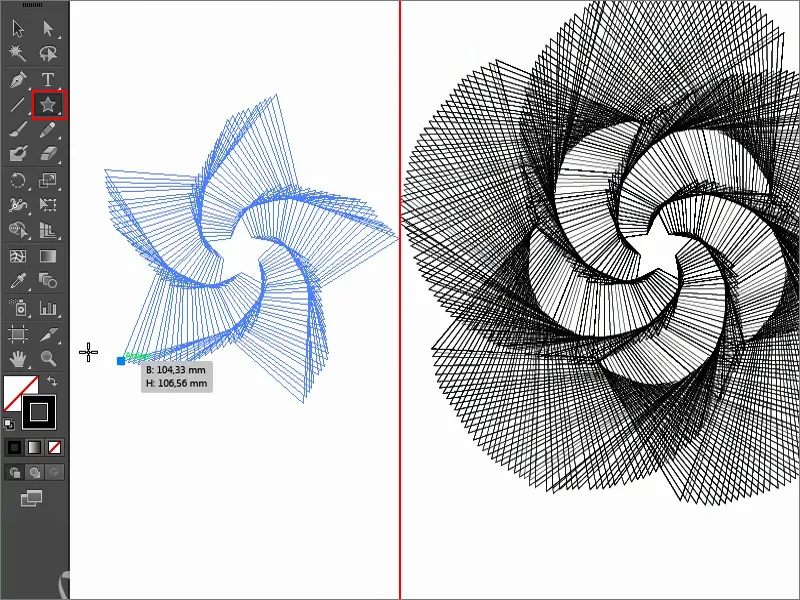
Теперь можно снова замечательно поиграть. То же самое с эллипсом: Увеличивать, в сторону, вниз …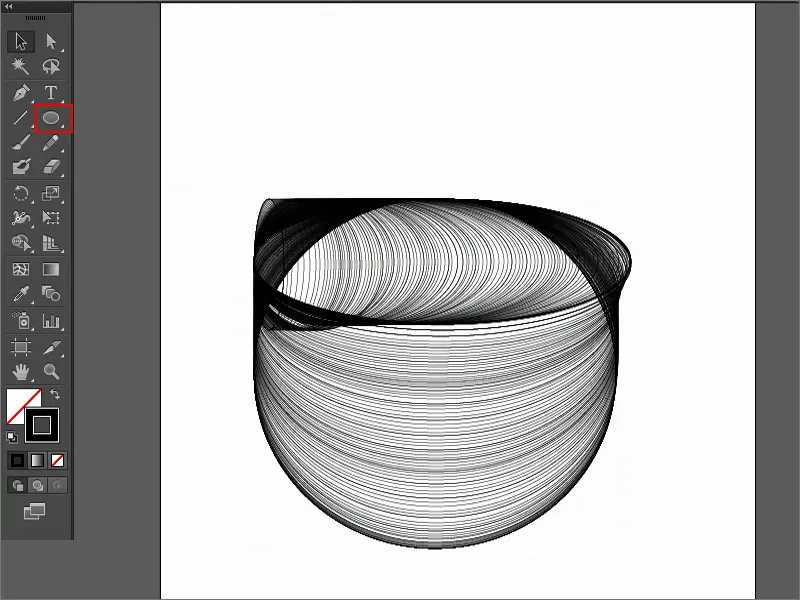
Или: Полигон …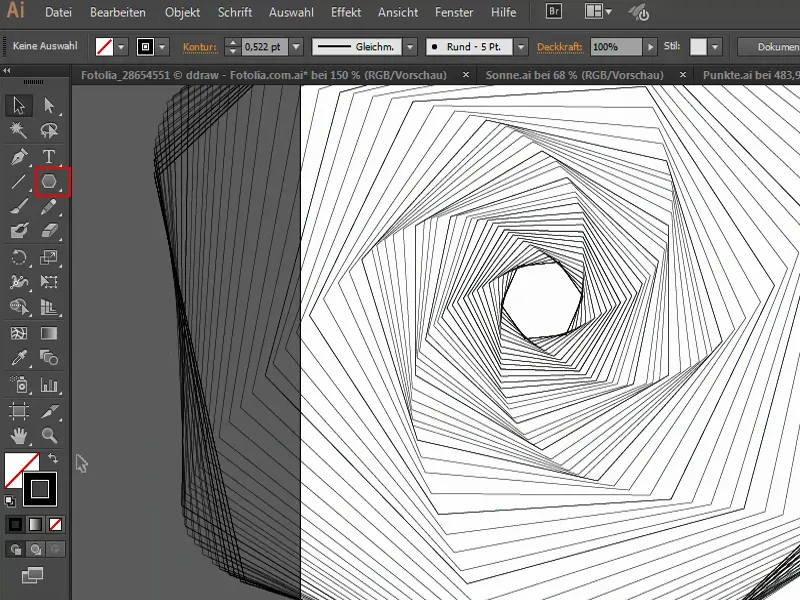
С линиями это, конечно, также работает … Круто, верно? Это мой трюк: Во время увеличения объектов держите клавишу O-, тогда можно создавать действительно гениальные эффекты мощности.